Windows服务器如何重命名活动目录共享文件夹
1、启动Windows Server 2012 R2操作系统,点击"桌面"磁贴下方向下箭头。
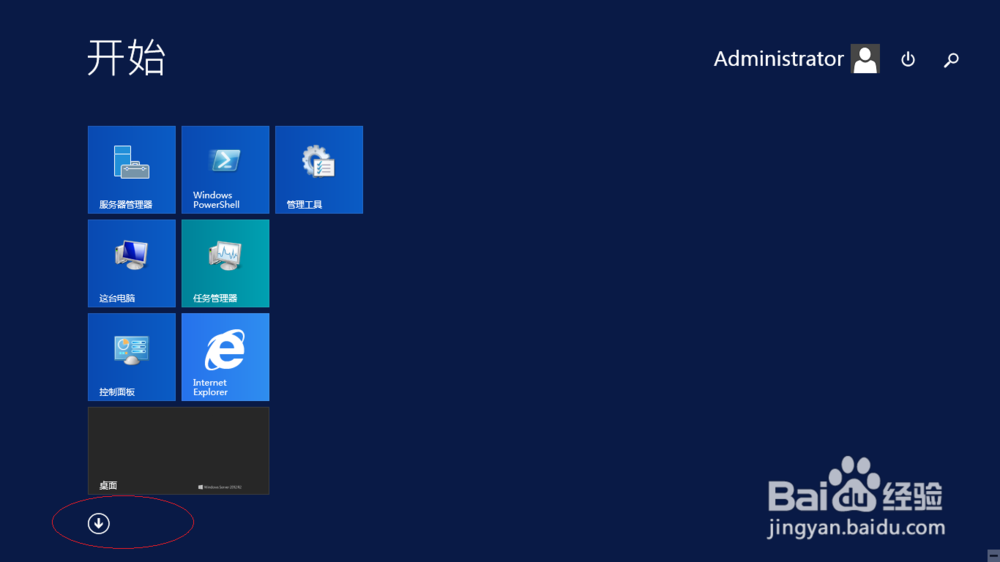
2、显示系统所有应用项目,点击"管理工具"图标。

3、唤出"管理工具"程序窗口,点击"Active Directory用户和计算机"图标。

4、唤出"Active Directory用户和计算机"程序窗口,鼠标右击"Active Directory用户和计算机→long.com→Users→共享文件夹"图标。
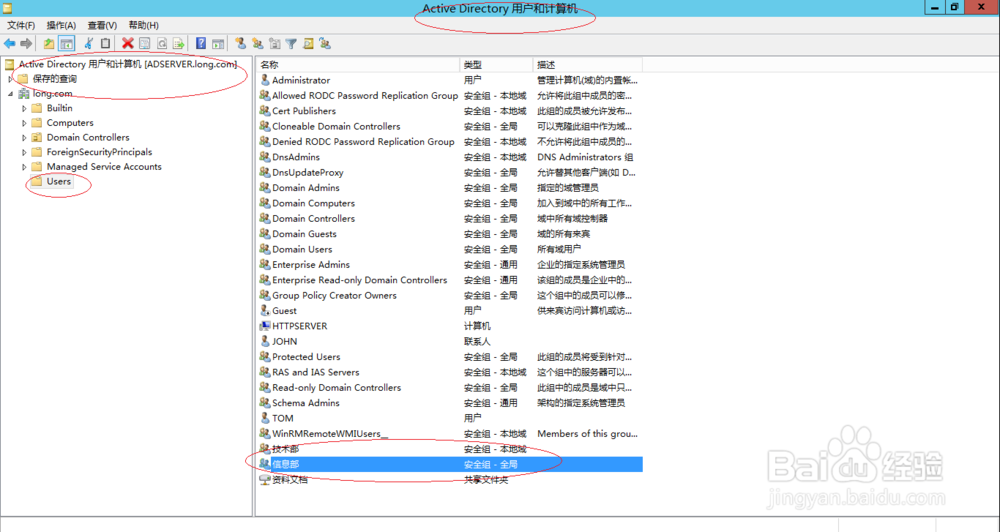
5、弹出快捷菜单选项列表,选择"重命名"项。

6、完成重命名活动目录共享文件夹的操作,本例到此希望对大家能有所帮助。
